
Contente
O recurso Conectar no Apple Music permite que você siga seus artistas favoritos e veja o que eles estão fazendo, mas se for algo que você realmente não usa, veja como substituir o Apple Music Connect por uma guia Listas de Reprodução, que pode ser mais útil .
Por padrão, sempre que você adiciona um artista à sua biblioteca de músicas, o Apple Music automaticamente segue esse artista no Connect, o que não é grande coisa se você usa o Connect e planeja segui-lo de qualquer maneira, mas é um recurso desnecessário planeje usar o Connect. Felizmente, você pode desativar esse recurso automático.
Leia: Apple Music: 5 coisas para saber antes de se inscrever
Há muitas coisas na Apple Music que alguns usuários podem não gostar, ou há coisas que poderiam ser melhoradas, o que não é muito surpreendente, considerando que o Apple Music ainda é um novo software da Apple, mas vai melhorar com o tempo, com certeza.

Quanto ao Apple Music Connect, você não pode realmente desativá-lo, mas pelo menos pode se livrar da guia Conectar na parte inferior e substituí-lo por algo um pouco mais útil para você.
Veja como substituir o Apple Music Connect por uma guia "Listas de reprodução".
Como se livrar da Apple Music Connect
Surpreendentemente, é muito fácil, teoricamente, desativar o Apple Music Connect, já que a Apple tem uma configuração incorporada que pode ser ativada nativamente.
Na parte inferior do aplicativo Apple Music, você tem cinco guias: For You, New, Radio, Connect e My Music, mas você pode se livrar da guia Connect sem qualquer truque especial no iOS.
Para fazer isso, você precisa ativar as restrições nas configurações acessando o aplicativo Configurações e navegando até Geral> Restrições.
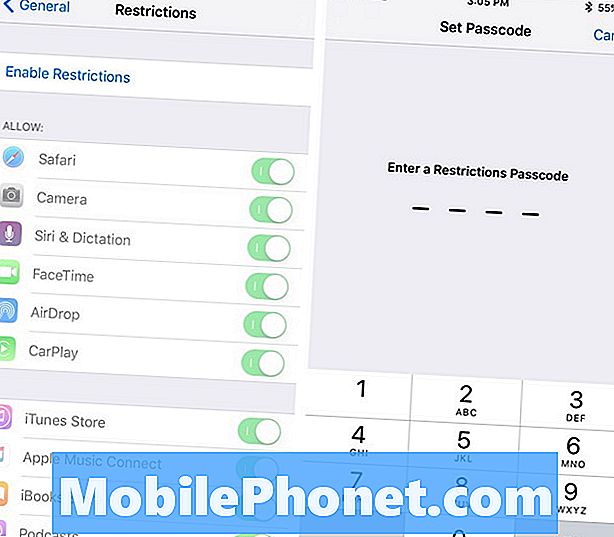
A partir daí, toque em Ativar Restrições na parte superior e insira uma senha. Você precisará dessa senha sempre que quiser acessar Restrições no futuro. Também é necessário se você quiser desativar as Restrições a qualquer momento. Essa senha pode ser diferente da senha principal do seu iPhone.
Depois disso, desça um pouco e encontre Apple Music Connect. Toque no interruptor para a direita. Ele mudará de verde para cinza, o que significa que agora está desativado.
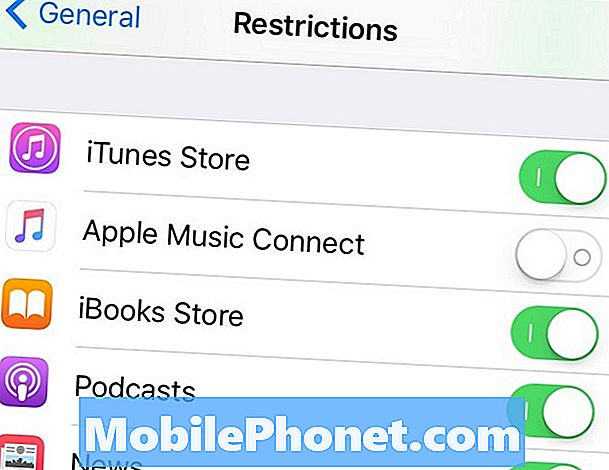
A partir daí, você pode voltar para o aplicativo Apple Music, e a guia Conectar agora desaparecerá e, em seu lugar, haverá uma nova guia "Listas de reprodução", que oferece acesso mais rápido às suas listas de reprodução.
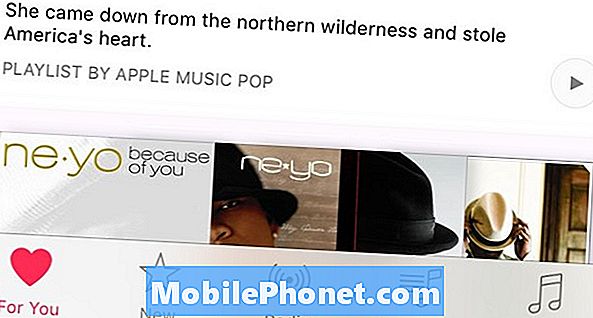
Isso é especialmente útil se você depender muito de playlists para suas músicas, em vez de apenas na seção "Minhas músicas" e, ao mesmo tempo, se livrar da seção "Conectar" que nunca usará.


